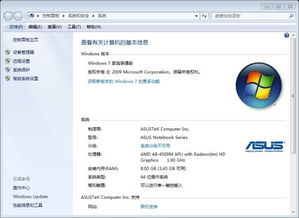windows 安装临时目录在哪
Windows安装临时目录位置详解
什么是Windows安装临时目录
当你在电脑上安装软件或系统更新时,Windows会自动创建一个临时文件夹来存放安装过程中需要的文件。这个临时目录通常会在安装完成后自动删除,但有时候也会残留下来占用磁盘空间。
默认的安装临时目录位置
windows系统有几个常见的临时文件夹位置:
-
系统临时文件夹:通常位于
C:\Windows\Temp,这是Windows系统自身使用的临时文件存储位置。 -
用户临时文件夹:路径为
C:\Users\[用户名]\AppData\Local\Temp,这里存放着当前用户的各种程序安装和运行时的临时文件。 -
安装程序专用临时目录:很多安装程序会使用
C:\Users\[用户名]\AppData\Local\Microsoft\Windows\INetCache或类似的路径来存放下载的安装包。
如何找到安装临时文件
如果你想知道某个具体安装过程的临时文件存放在哪里,可以尝试以下方法:
-
通过任务管理器:在安装过程中打开任务管理器,找到安装程序进程,右键选择"打开文件位置",这通常会带你到临时文件夹。
-
使用资源监视器:在资源监视器的"磁盘活动"选项卡中,可以看到哪些文件正在被安装程序访问。
-
检查安装日志:很多安装程序会生成日志文件,里面可能记录了临时文件的位置。
清理安装临时文件的注意事项
虽然可以手动删除这些临时文件来释放空间,但需要注意:
如何更改默认临时目录位置
如果你希望将临时文件存储在其他驱动器上,可以按照以下步骤操作:
- 打开系统属性(右键"此电脑"→属性→高级系统设置)
- 在"高级"选项卡中点击"环境变量"
- 修改"TEMP"和"TMP"变量的值,指向新的位置
更改后需要重启电脑使设置生效。
常见问题解答
Q:为什么安装后临时文件没有自动删除? A:可能是安装程序异常终止,或者没有正确编写清理代码。可以手动删除,但建议等待几天确认确实不再需要。
Q:临时文件占用了太多空间怎么办? A:可以使用Windows自带的磁盘清理工具,或者第三方清理软件来安全删除这些文件。
Q:能否完全禁用临时文件的产生? A:不建议这样做,因为很多程序运行都需要临时文件,禁用可能导致系统或软件运行异常。
通过了解Windows安装临时目录的位置和管理方法,你可以更好地控制系统磁盘空间的使用,保持电脑运行的流畅性。定期检查并清理不必要的临时文件是一个良好的电脑使用习惯。
相关文章
- 新电脑激活Windows后能否退货-完整政策解析与操作指南
- 灵越7590安装Windows蓝屏问题-原因分析与解决方案
- Windows系统Jenkins安装,持续集成环境搭建-完整指南
- Netgear R7000恢复出厂设置后如何安装Windows系统-完整操作指南
- Windows管理员用户名修改指南:本地与在线账户完整教程
- Windows10教育版激活方法详解-五种合规解决方案全指南
- Windows更改CUDA安装路径:完整配置指南与避坑技巧
- Windows 10 Pro是什么意思-专业版操作系统深度解析
- Windows 10 LTSC安装商店无权限-完整解决方案指南
- 神舟战神新机Windows激活指南-从密钥验证到故障排除